Ubuntu 18.04 hay còn được gọi là Bionic Beaver, là phiên bản quan trọng cho hệ điều hành Linux phổ biến, và là phiên bản hỗ trợ dài hạn tiếp theo của Canonical. Để tìm hiểu kĩ hơn, bạn đọc có thể tham khảo thêm từ bài viết Ubuntu 18.04có gì mới? Có nên cập nhật. Nhìn chung, với sự ổn định của Ubuntu Linux và những tính năng mới được cập nhật thì không có lý do gì để từ chối nâng cấp lên Ubuntu Linux 18.04 cả.

Một điểm hết sức cần lưu ý đó là Ubuntu 18.04 không giống với các phiên bản Ubuntu trước đó. Trên Ubuntu 18.04 có sự hiện diện của GNOME 3.28. Kể từ khi thay thế Unity trong Ubuntu 17.10, GNOME trở thành môi trường làm việc mặc định trên Ubuntu.
Để thực hiện nâng cấp lên Ubuntu Linux 18.04, trước hết người dùng cần thực hiện sao lưu toàn bộ máy tính của mình để tránh trường hợp xấu có thể xảy ra. Có rấy nhiều cách để sao lưu toàn bộ hệ thống Ubuntu, trong đó phải kể đến Déjà Dup và CloneZilla là các giải pháp sao lưu hệ thống mặc định trên Ubuntu.
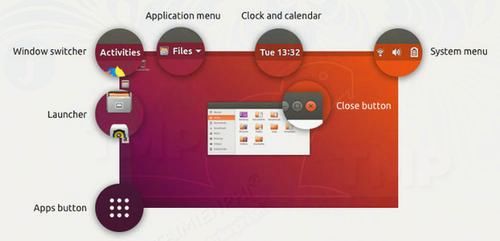
Tiếp theo thực hiện theo các bước dưới đây để nâng cấp lên Ubuntu Linux 18.04:
Bước 1: Mở cài đặt Software & Updates trong mục System Settings.
Bước 2: Chọn tab có tên là Updates (tab thứ 3).
Bước 3: Thiết lập menu Notify me of a new Ubuntu version thành For any new version.
Bước 4: Nhấn Alt + F12, sau đó nhập update-manager -cd vào hộp thoại lệnh.
Bước 5: Lúc này Update Manager sẽ mở và hiển thị thông báo trên màn hình nói rằng bản phân phối mới 18.04 hiện có sẵn.
Nếu không, bạn có thể sử dụng lệnh /usr/lib/ubuntu-release-upgrader/check-new-release-gtk.
Bước 6: Click chọn Upgrade và thực hiện theo các bước hướng dẫn trên màn hình.
Trên đây là tất cả những gì bạn cần làm để nâng cấp lên Ubuntu Linux 18.04.
Nếu muốn nâng cấp lên Ubuntu Linux 18.04 thông qua Shell, đầu tiên bạn nhập lệnh:
$ sudo apt update
$ sudo apt upgrade
Lệnh trên để đảm bảo Ubuntu được cập nhật. Tiếp theo bạn nhập lệnh dưới đây vào:
$ sudo apt dist-upgrade
Lệnh này để xử lý các thay đổi phần mềm phụ thuộc với các phiên bản gói mới.
Tiếp theo nhập lệnh dưới đây:
$ sudo apt-get autoremove
Lệnh trên để xóa các phụ thuộc từ các ứng dụng đã gỡ bỏ cài đặt. Bạn có thể thực hiện điều này tương tự từ màn hình desktop GUI với ứng dụng tiện ích Bleachbit.
Để cài đặt bản cập nhật, bạn sử dụng lệnh:
$ sudo apt install update-manager-core
Cuối cùng nhập lệnh:
$ sudo do-release-upgrade
Lệnh trên để bắt đầu quá trình nâng cấp hệ thống của bạn lên Ubuntu 18.04. Trong quá trình nâng cấp, Ubuntu sẽ hỏi bạn một số câu hỏi về cách xử lý nâng cấp.
Nếu không thể chờ bản phát hành cuối cùng, bạn có thể chuyển sang cài đặt phiên bản beta bằng cách sử dụng lệnh:
$ sudo do-release-upgrade -d
Toàn bộ bản cập nhật từ Ubuntu 16.04 đến 18.04 chiếm khoảng 1GB dữ liệu. Vì vậy, để nâng cấp lên Ubuntu 18.04, bạn phải chọn thời điểm có nhiều thời gian rảnh hoặc kết nối Internet phải nhanh.
https://thuthuat.taimienphi.vn/huong-dan-nang-cap-len-ubuntu-linux-18-04-34477n.aspx
Như vậy với phần hướng dẫn nâng cấp lên Ubuntu Linux 18.04 mà Taimienphi.vn vừa hướng dẫn ở trên, hy vọng bạn có thể tự thực hiện nâng cấp thiết bị của mình lên Ubuntu 18.04. Bên cạnh đó, các bạn có thể tham khảo cách cài tiếng Việt và Font chữ trên Ubuntu để soạn thảo văn bằng tiếng việt có dấu. Chúc các bạn thành công.
Những tin mới hơn
Những tin cũ hơn